OPEL MOVANO_B 2020 Instrukcja obsługi (in Polish)
Manufacturer: OPEL, Model Year: 2020, Model line: MOVANO_B, Model: OPEL MOVANO_B 2020Pages: 399, PDF Size: 9.44 MB
Page 141 of 399
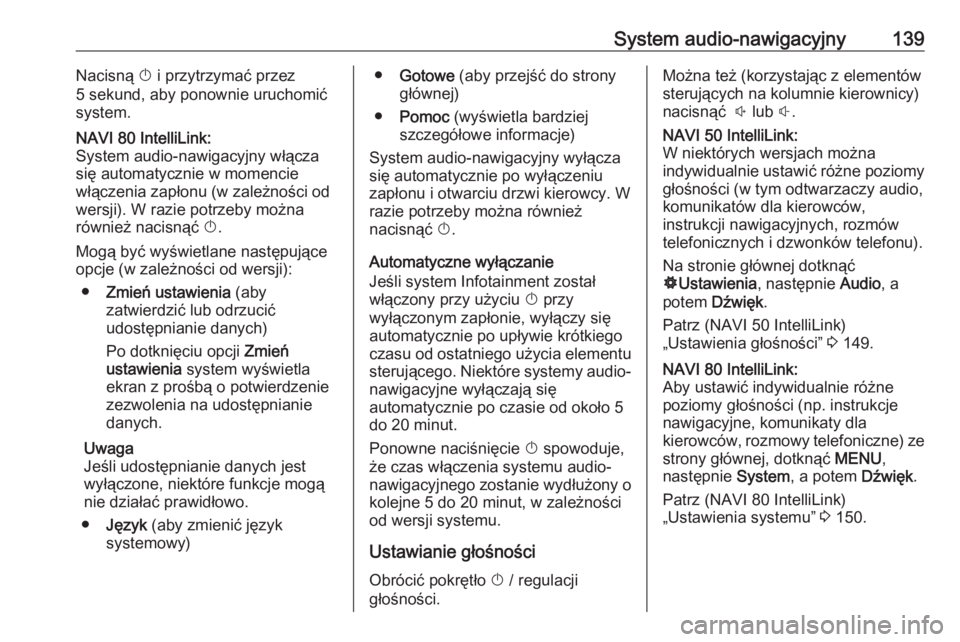
System audio-nawigacyjny139Nacisną X i przytrzymać przez
5 sekund, aby ponownie uruchomić
system.NAVI 80 IntelliLink:
System audio-nawigacyjny włącza
się automatycznie w momencie
włączenia zapłonu (w zależności od
wersji). W razie potrzeby można
również nacisnąć X.
Mogą być wyświetlane następujące opcje (w zależności od wersji):
● Zmień ustawienia (aby
zatwierdzić lub odrzucić
udostępnianie danych)
Po dotknięciu opcji Zmień
ustawienia system wyświetla
ekran z prośbą o potwierdzenie
zezwolenia na udostępnianie
danych.
Uwaga
Jeśli udostępnianie danych jest
wyłączone, niektóre funkcje mogą
nie działać prawidłowo.
● Język (aby zmienić język
systemowy)● Gotowe (aby przejść do strony
głównej)
● Pomoc (wyświetla bardziej
szczegółowe informacje)
System audio-nawigacyjny wyłącza
się automatycznie po wyłączeniu
zapłonu i otwarciu drzwi kierowcy. W razie potrzeby można również
nacisnąć X.
Automatyczne wyłączanie
Jeśli system Infotainment został
włączony przy użyciu X przy
wyłączonym zapłonie, wyłączy się automatycznie po upływie krótkiego
czasu od ostatniego użycia elementu
sterującego. Niektóre systemy audio- nawigacyjne wyłączają się
automatycznie po czasie od około 5
do 20 minut.
Ponowne naciśnięcie X spowoduje,
że czas włączenia systemu audio- nawigacyjnego zostanie wydłużony o
kolejne 5 do 20 minut, w zależności
od wersji systemu.
Ustawianie głośności Obrócić pokrętło X / regulacji
głośności.Można też (korzystając z elementów sterujących na kolumnie kierownicy)
nacisnąć ! lub #.NAVI 50 IntelliLink:
W niektórych wersjach można
indywidualnie ustawić różne poziomy
głośności (w tym odtwarzaczy audio,
komunikatów dla kierowców,
instrukcji nawigacyjnych, rozmów
telefonicznych i dzwonków telefonu).
Na stronie głównej dotknąć
ÿ Ustawienia , następnie Audio, a
potem Dźwięk .
Patrz (NAVI 50 IntelliLink)
„Ustawienia głośności” 3 149.NAVI 80 IntelliLink:
Aby ustawić indywidualnie różne
poziomy głośności (np. instrukcje
nawigacyjne, komunikaty dla
kierowców, rozmowy telefoniczne) ze strony głównej, dotknąć MENU,
następnie System, a potem Dźwięk.
Patrz (NAVI 80 IntelliLink)
„Ustawienia systemu” 3 150.
Page 142 of 399
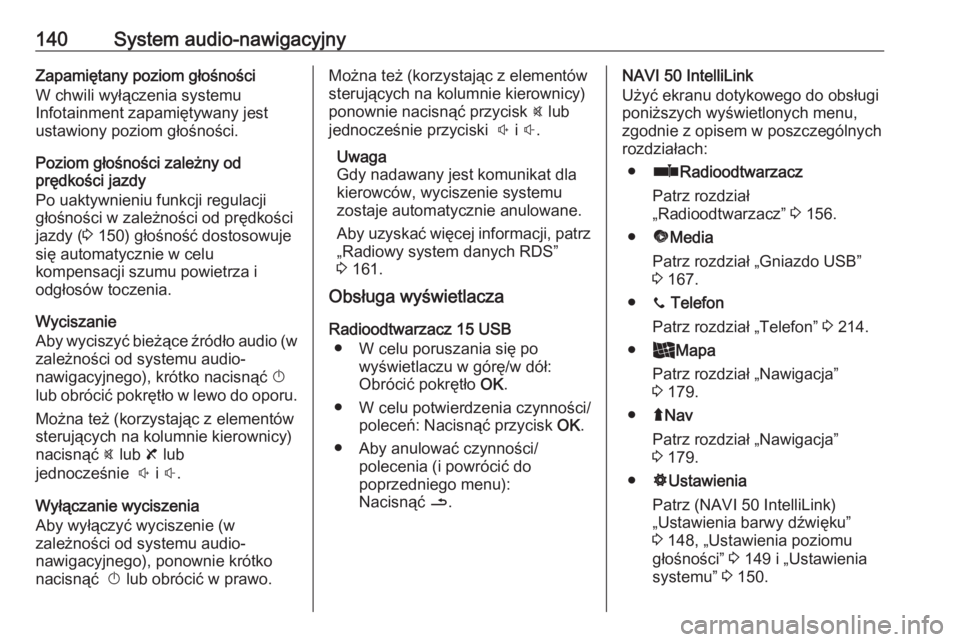
140System audio-nawigacyjnyZapamiętany poziom głośności
W chwili wyłączenia systemu
Infotainment zapamiętywany jest
ustawiony poziom głośności.
Poziom głośności zależny od
prędkości jazdy
Po uaktywnieniu funkcji regulacji głośności w zależności od prędkości
jazdy ( 3 150) głośność dostosowuje
się automatycznie w celu
kompensacji szumu powietrza i
odgłosów toczenia.
Wyciszanie
Aby wyciszyć bieżące źródło audio (w
zależności od systemu audio-
nawigacyjnego), krótko nacisnąć X
lub obrócić pokrętło w lewo do oporu.
Można też (korzystając z elementów
sterujących na kolumnie kierownicy)
nacisnąć @ lub 8 lub
jednocześnie ! i # .
Wyłączanie wyciszenia
Aby wyłączyć wyciszenie (w
zależności od systemu audio-
nawigacyjnego), ponownie krótko
nacisnąć X lub obrócić w prawo.Można też (korzystając z elementów
sterujących na kolumnie kierownicy)
ponownie nacisnąć przycisk @ lub
jednocześnie przyciski ! i # .
Uwaga
Gdy nadawany jest komunikat dla
kierowców, wyciszenie systemu
zostaje automatycznie anulowane.
Aby uzyskać więcej informacji, patrz
„Radiowy system danych RDS”
3 161.
Obsługa wyświetlacza
Radioodtwarzacz 15 USB ● W celu poruszania się po wyświetlaczu w górę/w dół:
Obrócić pokrętło OK.
● W celu potwierdzenia czynności/ poleceń: Nacisnąć przycisk OK.
● Aby anulować czynności/ polecenia (i powrócić do
poprzedniego menu):
Nacisnąć /.NAVI 50 IntelliLink
Użyć ekranu dotykowego do obsługi
poniższych wyświetlonych menu,
zgodnie z opisem w poszczególnych
rozdziałach:
● ñ Radioodtwarzacz
Patrz rozdział
„Radioodtwarzacz” 3 156.
● üMedia
Patrz rozdział „Gniazdo USB”
3 167.
● y Telefon
Patrz rozdział „Telefon” 3 214.
● _Mapa
Patrz rozdział „Nawigacja”
3 179.
● ýNav
Patrz rozdział „Nawigacja”
3 179.
● ÿUstawienia
Patrz (NAVI 50 IntelliLink)
„Ustawienia barwy dźwięku”
3 148, „Ustawienia poziomu
głośności” 3 149 i „Ustawienia
systemu” 3 150.
Page 143 of 399
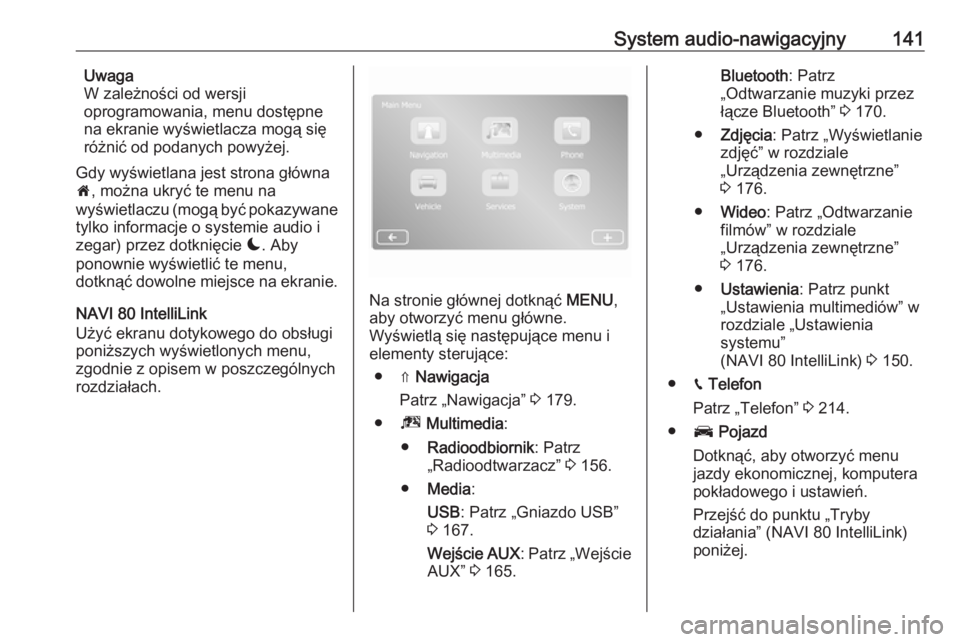
System audio-nawigacyjny141Uwaga
W zależności od wersji
oprogramowania, menu dostępne
na ekranie wyświetlacza mogą się różnić od podanych powyżej.
Gdy wyświetlana jest strona główna
7 , można ukryć te menu na
wyświetlaczu (mogą być pokazywane
tylko informacje o systemie audio i
zegar) przez dotknięcie æ. Aby
ponownie wyświetlić te menu,
dotknąć dowolne miejsce na ekranie.
NAVI 80 IntelliLink
Użyć ekranu dotykowego do obsługi
poniższych wyświetlonych menu,
zgodnie z opisem w poszczególnych
rozdziałach.
Na stronie głównej dotknąć MENU,
aby otworzyć menu główne. Wyświetlą się następujące menu i
elementy sterujące:
● ⇑ Nawigacja
Patrz „Nawigacja” 3 179.
● ª Multimedia :
● Radioodbiornik : Patrz
„Radioodtwarzacz” 3 156.
● Media :
USB : Patrz „Gniazdo USB”
3 167.
Wejście AUX : Patrz „Wejście
AUX” 3 165.
Bluetooth : Patrz
„Odtwarzanie muzyki przez
łącze Bluetooth” 3 170.
● Zdjęcia : Patrz „Wyświetlanie
zdjęć” w rozdziale
„Urządzenia zewnętrzne”
3 176.
● Wideo : Patrz „Odtwarzanie
filmów” w rozdziale
„Urządzenia zewnętrzne”
3 176.
● Ustawienia : Patrz punkt
„Ustawienia multimediów” w
rozdziale „Ustawienia
systemu” (NAVI 80 IntelliLink) 3 150.
● g Telefon
Patrz „Telefon” 3 214.
● J Pojazd
Dotknąć, aby otworzyć menu
jazdy ekonomicznej, komputera
pokładowego i ustawień.
Przejść do punktu „Tryby
działania” (NAVI 80 IntelliLink)
poniżej.
Page 144 of 399
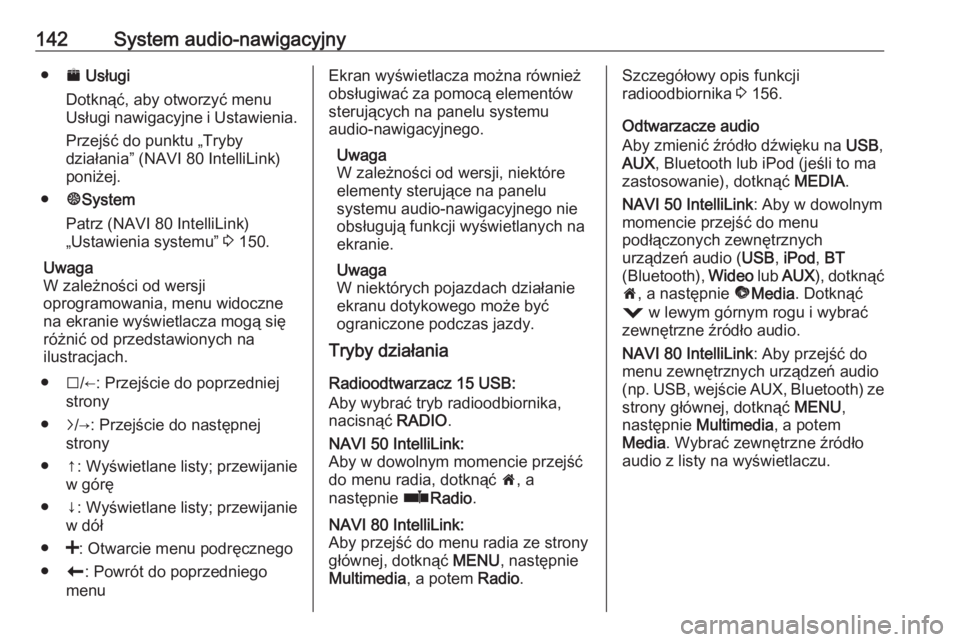
142System audio-nawigacyjny●¯ Usługi
Dotknąć, aby otworzyć menu
Usługi nawigacyjne i Ustawienia.
Przejść do punktu „Tryby
działania” (NAVI 80 IntelliLink)
poniżej.
● ±System
Patrz (NAVI 80 IntelliLink)
„Ustawienia systemu” 3 150.
Uwaga
W zależności od wersji
oprogramowania, menu widoczne
na ekranie wyświetlacza mogą się
różnić od przedstawionych na
ilustracjach.
● I/←: Przejście do poprzedniej
strony
● j/→: Przejście do następnej
strony
● ↑: Wyświetlane listy; przewijanie w górę
● ↓: Wyświetlane listy; przewijanie w dół
● <: Otwarcie menu podręcznego
● r: Powrót do poprzedniego
menuEkran wyświetlacza można również
obsługiwać za pomocą elementów
sterujących na panelu systemu
audio-nawigacyjnego.
Uwaga
W zależności od wersji, niektóre
elementy sterujące na panelu
systemu audio-nawigacyjnego nie
obsługują funkcji wyświetlanych na
ekranie.
Uwaga
W niektórych pojazdach działanie
ekranu dotykowego może być
ograniczone podczas jazdy.
Tryby działania
Radioodtwarzacz 15 USB:
Aby wybrać tryb radioodbiornika,
nacisnąć RADIO.NAVI 50 IntelliLink:
Aby w dowolnym momencie przejść
do menu radia, dotknąć 7, a
następnie ñRadio .NAVI 80 IntelliLink:
Aby przejść do menu radia ze strony głównej, dotknąć MENU, następnie
Multimedia , a potem Radio.Szczegółowy opis funkcji
radioodbiornika 3 156.
Odtwarzacze audio
Aby zmienić źródło dźwięku na USB,
AUX , Bluetooth lub iPod (jeśli to ma
zastosowanie), dotknąć MEDIA.
NAVI 50 IntelliLink : Aby w dowolnym
momencie przejść do menu
podłączonych zewnętrznych
urządzeń audio ( USB, iPod , BT
(Bluetooth), Wideo lub AUX ), dotknąć
7 , a następnie üMedia . Dotknąć
= w lewym górnym rogu i wybrać
zewnętrzne źródło audio.
NAVI 80 IntelliLink : Aby przejść do
menu zewnętrznych urządzeń audio
(np. USB, wejście AUX, Bluetooth) ze strony głównej, dotknąć MENU,
następnie Multimedia , a potem
Media . Wybrać zewnętrzne źródło
audio z listy na wyświetlaczu.
Page 145 of 399
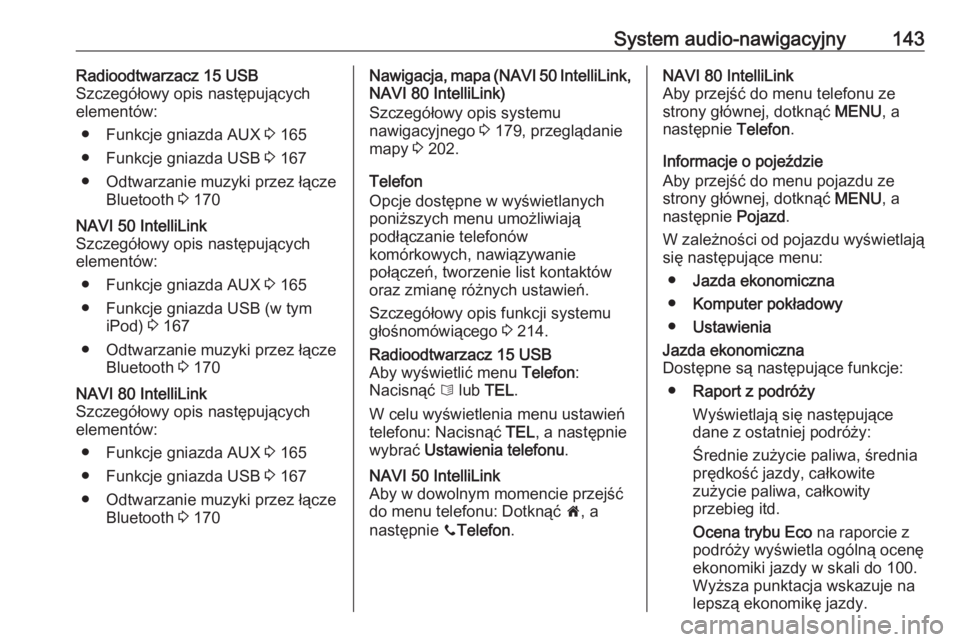
System audio-nawigacyjny143Radioodtwarzacz 15 USB
Szczegółowy opis następujących
elementów:
● Funkcje gniazda AUX 3 165
● Funkcje gniazda USB 3 167
● Odtwarzanie muzyki przez łącze Bluetooth 3 170NAVI 50 IntelliLink
Szczegółowy opis następujących
elementów:
● Funkcje gniazda AUX 3 165
● Funkcje gniazda USB (w tym iPod) 3 167
● Odtwarzanie muzyki przez łącze Bluetooth 3 170NAVI 80 IntelliLink
Szczegółowy opis następujących
elementów:
● Funkcje gniazda AUX 3 165
● Funkcje gniazda USB 3 167
● Odtwarzanie muzyki przez łącze Bluetooth 3 170Nawigacja, mapa (NAVI 50 IntelliLink ,
NAVI 80 IntelliLink)
Szczegółowy opis systemu
nawigacyjnego 3 179, przeglądanie
mapy 3 202.
Telefon
Opcje dostępne w wyświetlanych poniższych menu umożliwiają
podłączanie telefonów
komórkowych, nawiązywanie
połączeń, tworzenie list kontaktów
oraz zmianę różnych ustawień.
Szczegółowy opis funkcji systemu
głośnomówiącego 3 214.Radioodtwarzacz 15 USB
Aby wyświetlić menu Telefon:
Nacisnąć 6 lub TEL.
W celu wyświetlenia menu ustawień
telefonu: Nacisnąć TEL, a następnie
wybrać Ustawienia telefonu .NAVI 50 IntelliLink
Aby w dowolnym momencie przejść
do menu telefonu: Dotknąć 7, a
następnie yTelefon .NAVI 80 IntelliLink
Aby przejść do menu telefonu ze
strony głównej, dotknąć MENU, a
następnie Telefon.
Informacje o pojeździe
Aby przejść do menu pojazdu ze strony głównej, dotknąć MENU, a
następnie Pojazd.
W zależności od pojazdu wyświetlają się następujące menu:
● Jazda ekonomiczna
● Komputer pokładowy
● UstawieniaJazda ekonomiczna
Dostępne są następujące funkcje:
● Raport z podróży
Wyświetlają się następujące dane z ostatniej podróży:
Średnie zużycie paliwa, średnia
prędkość jazdy, całkowite
zużycie paliwa, całkowity
przebieg itd.
Ocena trybu Eco na raporcie z
podróży wyświetla ogólną ocenę
ekonomiki jazdy w skali do 100.
Wyższa punktacja wskazuje na
lepszą ekonomikę jazdy.
Page 146 of 399
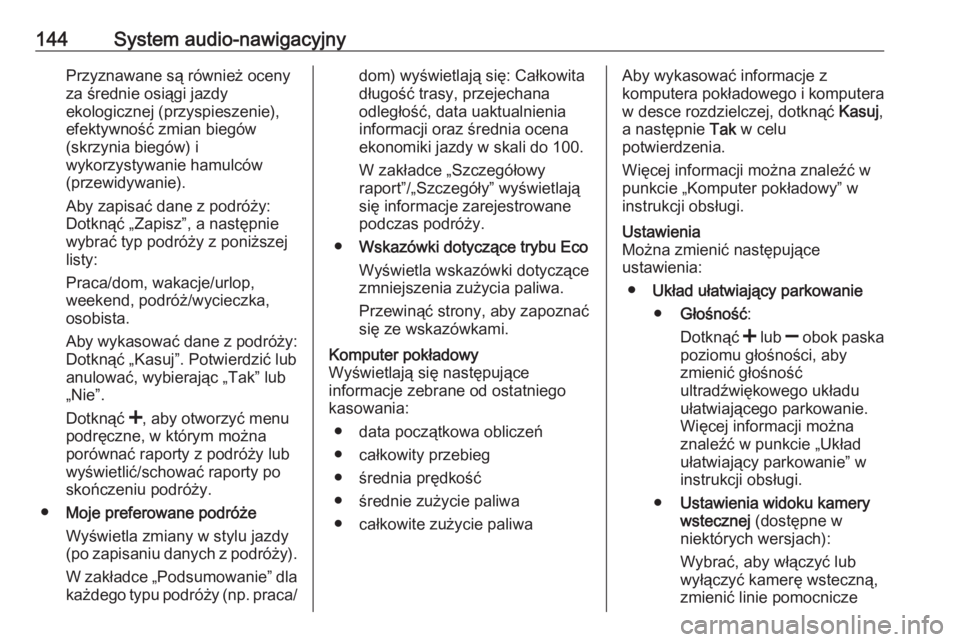
144System audio-nawigacyjnyPrzyznawane są również oceny
za średnie osiągi jazdy
ekologicznej (przyspieszenie),
efektywność zmian biegów
(skrzynia biegów) i
wykorzystywanie hamulców
(przewidywanie).
Aby zapisać dane z podróży:
Dotknąć „Zapisz”, a następnie
wybrać typ podróży z poniższej
listy:
Praca/dom, wakacje/urlop,
weekend, podróż/wycieczka,
osobista.
Aby wykasować dane z podróży:
Dotknąć „Kasuj”. Potwierdzić lub
anulować, wybierając „Tak” lub
„Nie”.
Dotknąć <, aby otworzyć menu
podręczne, w którym można porównać raporty z podróży lub
wyświetlić/schować raporty po
skończeniu podróży.
● Moje preferowane podróże
Wyświetla zmiany w stylu jazdy
(po zapisaniu danych z podróży).
W zakładce „Podsumowanie” dlakażdego typu podróży (np. praca/dom) wyświetlają się: Całkowita
długość trasy, przejechana
odległość, data uaktualnienia
informacji oraz średnia ocena ekonomiki jazdy w skali do 100.
W zakładce „Szczegółowy
raport”/„Szczegóły” wyświetlają
się informacje zarejestrowane
podczas podróży.
● Wskazówki dotyczące trybu Eco
Wyświetla wskazówki dotyczące
zmniejszenia zużycia paliwa.
Przewinąć strony, aby zapoznać
się ze wskazówkami.Komputer pokładowy
Wyświetlają się następujące
informacje zebrane od ostatniego
kasowania:
● data początkowa obliczeń
● całkowity przebieg
● średnia prędkość
● średnie zużycie paliwa
● całkowite zużycie paliwaAby wykasować informacje z
komputera pokładowego i komputera w desce rozdzielczej, dotknąć Kasuj,
a następnie Tak w celu
potwierdzenia.
Więcej informacji można znaleźć w
punkcie „Komputer pokładowy” w
instrukcji obsługi.Ustawienia
Można zmienić następujące
ustawienia:
● Układ ułatwiający parkowanie
● Głośność :
Dotknąć < lub ] obok paska
poziomu głośności, aby
zmienić głośność
ultradźwiękowego układu
ułatwiającego parkowanie.
Więcej informacji można znaleźć w punkcie „Układ
ułatwiający parkowanie” w
instrukcji obsługi.
● Ustawienia widoku kamery
wstecznej (dostępne w
niektórych wersjach):
Wybrać, aby włączyć lub
wyłączyć kamerę wsteczną,
zmienić linie pomocnicze
Page 147 of 399
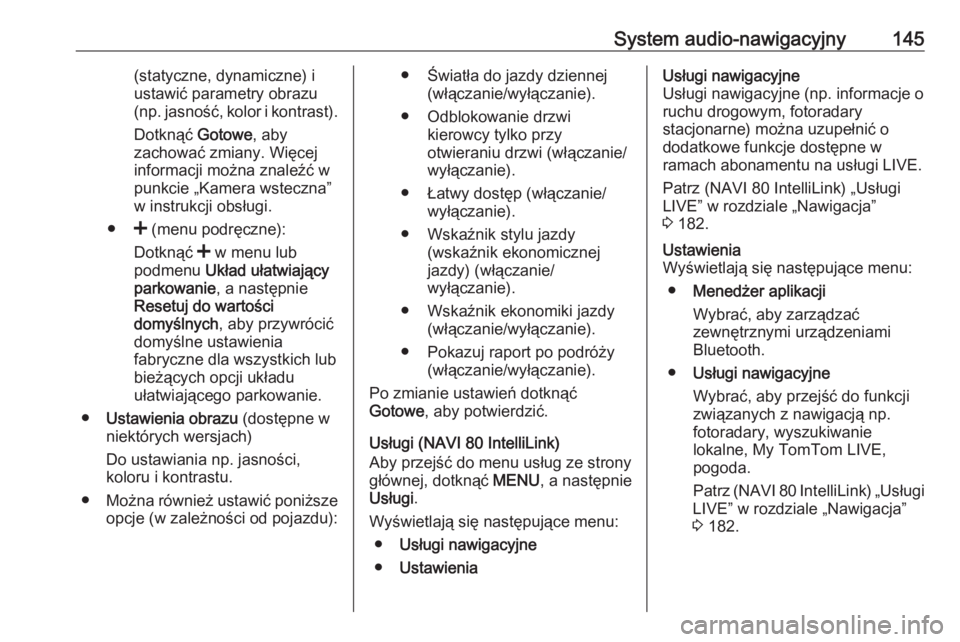
System audio-nawigacyjny145(statyczne, dynamiczne) i
ustawić parametry obrazu
(np. jasność, kolor i kontrast).
Dotknąć Gotowe, aby
zachować zmiany. Więcej informacji można znaleźć w
punkcie „Kamera wsteczna”
w instrukcji obsługi.
● < (menu podręczne):
Dotknąć < w menu lub
podmenu Układ ułatwiający
parkowanie , a następnie
Resetuj do wartości
domyślnych , aby przywrócić
domyślne ustawienia
fabryczne dla wszystkich lub
bieżących opcji układu
ułatwiającego parkowanie.
● Ustawienia obrazu (dostępne w
niektórych wersjach)
Do ustawiania np. jasności,
koloru i kontrastu.
● Można również ustawić poniższe
opcje (w zależności od pojazdu):● Światła do jazdy dziennej
(włączanie/wyłączanie).
● Odblokowanie drzwi kierowcy tylko przy
otwieraniu drzwi (włączanie/
wyłączanie).
● Łatwy dostęp (włączanie/ wyłączanie).
● Wskaźnik stylu jazdy (wskaźnik ekonomicznej
jazdy) (włączanie/
wyłączanie).
● Wskaźnik ekonomiki jazdy (włączanie/wyłączanie).
● Pokazuj raport po podróży (włączanie/wyłączanie).
Po zmianie ustawień dotknąć
Gotowe , aby potwierdzić.
Usługi (NAVI 80 IntelliLink)
Aby przejść do menu usług ze strony
głównej, dotknąć MENU, a następnie
Usługi .
Wyświetlają się następujące menu: ● Usługi nawigacyjne
● UstawieniaUsługi nawigacyjne
Usługi nawigacyjne (np. informacje o
ruchu drogowym, fotoradary
stacjonarne) można uzupełnić o
dodatkowe funkcje dostępne w
ramach abonamentu na usługi LIVE.
Patrz (NAVI 80 IntelliLink) „Usługi
LIVE” w rozdziale „Nawigacja”
3 182.Ustawienia
Wyświetlają się następujące menu:
● Menedżer aplikacji
Wybrać, aby zarządzać
zewnętrznymi urządzeniami
Bluetooth.
● Usługi nawigacyjne
Wybrać, aby przejść do funkcji związanych z nawigacją np.
fotoradary, wyszukiwanie
lokalne, My TomTom LIVE,
pogoda.
Patrz (NAVI 80 IntelliLink) „Usługi
LIVE” w rozdziale „Nawigacja”
3 182.
Page 148 of 399
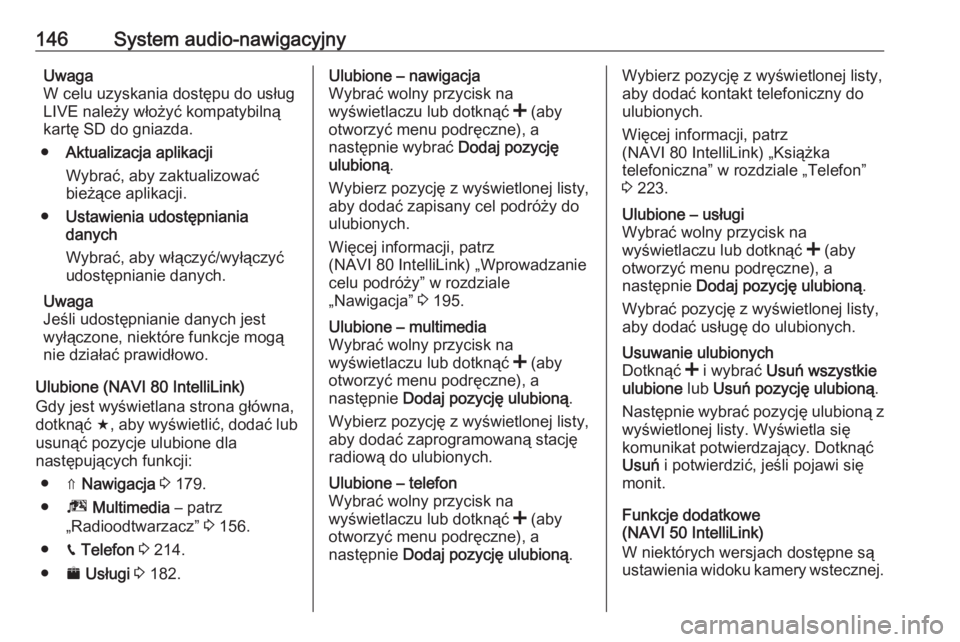
146System audio-nawigacyjnyUwaga
W celu uzyskania dostępu do usług
LIVE należy włożyć kompatybilną
kartę SD do gniazda.
● Aktualizacja aplikacji
Wybrać, aby zaktualizować
bieżące aplikacji.
● Ustawienia udostępniania
danych
Wybrać, aby włączyć/wyłączyć
udostępnianie danych.
Uwaga
Jeśli udostępnianie danych jest
wyłączone, niektóre funkcje mogą
nie działać prawidłowo.
Ulubione (NAVI 80 IntelliLink)
Gdy jest wyświetlana strona główna,
dotknąć f, aby wyświetlić, dodać lub
usunąć pozycje ulubione dla
następujących funkcji:
● ⇑ Nawigacja 3 179.
● ª Multimedia – patrz
„Radioodtwarzacz” 3 156.
● g Telefon 3 214.
● ¯ Usługi 3 182.Ulubione – nawigacja
Wybrać wolny przycisk na
wyświetlaczu lub dotknąć < (aby
otworzyć menu podręczne), a
następnie wybrać Dodaj pozycję
ulubioną .
Wybierz pozycję z wyświetlonej listy,
aby dodać zapisany cel podróży do
ulubionych.
Więcej informacji, patrz
(NAVI 80 IntelliLink) „Wprowadzanie
celu podróży” w rozdziale
„Nawigacja” 3 195.Ulubione – multimedia
Wybrać wolny przycisk na
wyświetlaczu lub dotknąć < (aby
otworzyć menu podręczne), a
następnie Dodaj pozycję ulubioną .
Wybierz pozycję z wyświetlonej listy,
aby dodać zaprogramowaną stację
radiową do ulubionych.Ulubione – telefon
Wybrać wolny przycisk na
wyświetlaczu lub dotknąć < (aby
otworzyć menu podręczne), a
następnie Dodaj pozycję ulubioną .Wybierz pozycję z wyświetlonej listy,
aby dodać kontakt telefoniczny do
ulubionych.
Więcej informacji, patrz
(NAVI 80 IntelliLink) „Książka
telefoniczna” w rozdziale „Telefon”
3 223.Ulubione – usługi
Wybrać wolny przycisk na
wyświetlaczu lub dotknąć < (aby
otworzyć menu podręczne), a
następnie Dodaj pozycję ulubioną .
Wybrać pozycję z wyświetlonej listy,
aby dodać usługę do ulubionych.Usuwanie ulubionych
Dotknąć < i wybrać Usuń wszystkie
ulubione lub Usuń pozycję ulubioną .
Następnie wybrać pozycję ulubioną z wyświetlonej listy. Wyświetla się
komunikat potwierdzający. Dotknąć
Usuń i potwierdzić, jeśli pojawi się
monit.
Funkcje dodatkowe
(NAVI 50 IntelliLink)
W niektórych wersjach dostępne są
ustawienia widoku kamery wstecznej.
Page 149 of 399
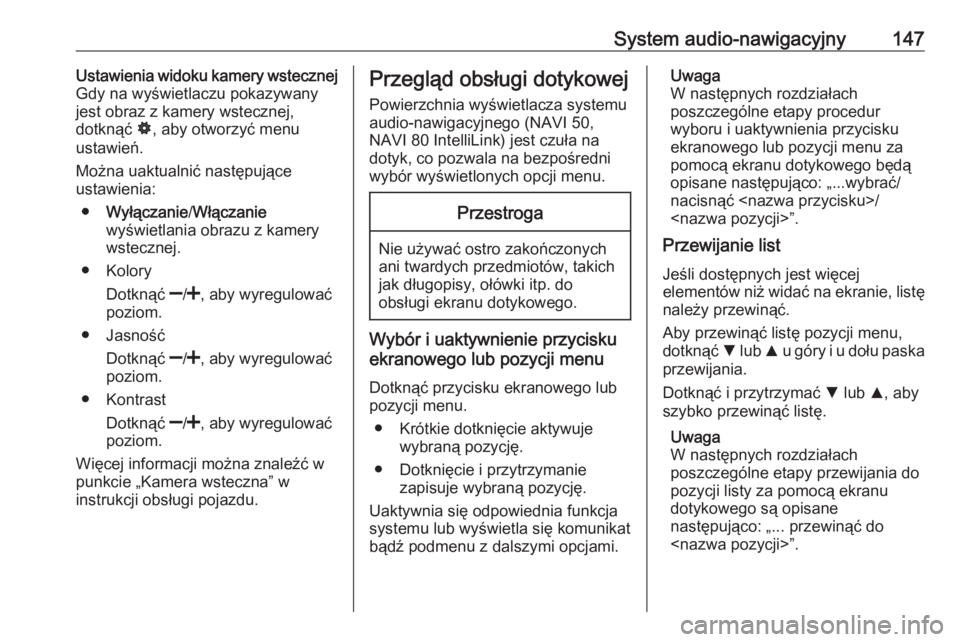
System audio-nawigacyjny147Ustawienia widoku kamery wstecznej
Gdy na wyświetlaczu pokazywany jest obraz z kamery wstecznej,
dotknąć ÿ, aby otworzyć menu
ustawień.
Można uaktualnić następujące
ustawienia:
● Wyłączanie /Włączanie
wyświetlania obrazu z kamery
wstecznej.
● Kolory
Dotknąć ]/< , aby wyregulować
poziom.
● Jasność
Dotknąć ]/< , aby wyregulować
poziom.
● Kontrast
Dotknąć ]/< , aby wyregulować
poziom.
Więcej informacji można znaleźć w
punkcie „Kamera wsteczna” w
instrukcji obsługi pojazdu.Przegląd obsługi dotykowej
Powierzchnia wyświetlacza systemuaudio-nawigacyjnego (NAVI 50,
NAVI 80 IntelliLink) jest czuła na
dotyk, co pozwala na bezpośredni
wybór wyświetlonych opcji menu.Przestroga
Nie używać ostro zakończonych
ani twardych przedmiotów, takich
jak długopisy, ołówki itp. do
obsługi ekranu dotykowego.
Wybór i uaktywnienie przycisku
ekranowego lub pozycji menu
Dotknąć przycisku ekranowego lub
pozycji menu.
● Krótkie dotknięcie aktywuje wybraną pozycję.
● Dotknięcie i przytrzymanie zapisuje wybraną pozycję.
Uaktywnia się odpowiednia funkcja
systemu lub wyświetla się komunikat
bądź podmenu z dalszymi opcjami.
Uwaga
W następnych rozdziałach
poszczególne etapy procedur
wyboru i uaktywnienia przycisku
ekranowego lub pozycji menu za
pomocą ekranu dotykowego będą
opisane następująco: „...wybrać/
nacisnąć
Przewijanie list
Jeśli dostępnych jest więcej
elementów niż widać na ekranie, listę
należy przewinąć.
Aby przewinąć listę pozycji menu,
dotknąć S lub R u góry i u dołu paska
przewijania.
Dotknąć i przytrzymać S lub R, aby
szybko przewinąć listę.
Uwaga
W następnych rozdziałach
poszczególne etapy przewijania do
pozycji listy za pomocą ekranu
dotykowego są opisane
następująco: „... przewinąć do
Page 150 of 399
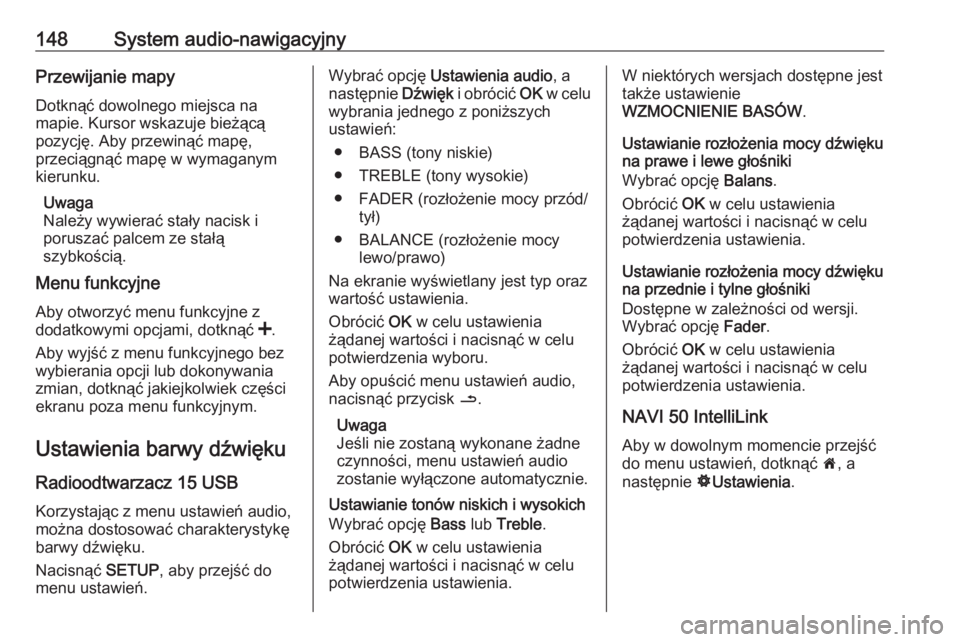
148System audio-nawigacyjnyPrzewijanie mapyDotknąć dowolnego miejsca na
mapie. Kursor wskazuje bieżącą
pozycję. Aby przewinąć mapę,
przeciągnąć mapę w wymaganym
kierunku.
Uwaga
Należy wywierać stały nacisk i
poruszać palcem ze stałą
szybkością.
Menu funkcyjne
Aby otworzyć menu funkcyjne z
dodatkowymi opcjami, dotknąć <.
Aby wyjść z menu funkcyjnego bez
wybierania opcji lub dokonywania
zmian, dotknąć jakiejkolwiek części ekranu poza menu funkcyjnym.
Ustawienia barwy dźwięku
Radioodtwarzacz 15 USB
Korzystając z menu ustawień audio,
można dostosować charakterystykę
barwy dźwięku.
Nacisnąć SETUP, aby przejść do
menu ustawień.Wybrać opcję Ustawienia audio , a
następnie Dźwięk i obrócić OK w celu
wybrania jednego z poniższych
ustawień:
● BASS (tony niskie)
● TREBLE (tony wysokie)
● FADER (rozłożenie mocy przód/ tył)
● BALANCE (rozłożenie mocy lewo/prawo)
Na ekranie wyświetlany jest typ oraz wartość ustawienia.
Obrócić OK w celu ustawienia
żądanej wartości i nacisnąć w celu
potwierdzenia wyboru.
Aby opuścić menu ustawień audio,
nacisnąć przycisk /.
Uwaga
Jeśli nie zostaną wykonane żadne
czynności, menu ustawień audio
zostanie wyłączone automatycznie.
Ustawianie tonów niskich i wysokich
Wybrać opcję Bass lub Treble .
Obrócić OK w celu ustawienia
żądanej wartości i nacisnąć w celu
potwierdzenia ustawienia.W niektórych wersjach dostępne jest
także ustawienie
WZMOCNIENIE BASÓW .
Ustawianie rozłożenia mocy dźwięku na prawe i lewe głośniki
Wybrać opcję Balans.
Obrócić OK w celu ustawienia
żądanej wartości i nacisnąć w celu
potwierdzenia ustawienia.
Ustawianie rozłożenia mocy dźwięku
na przednie i tylne głośniki
Dostępne w zależności od wersji.
Wybrać opcję Fader.
Obrócić OK w celu ustawienia
żądanej wartości i nacisnąć w celu
potwierdzenia ustawienia.
NAVI 50 IntelliLink
Aby w dowolnym momencie przejść
do menu ustawień, dotknąć 7, a
następnie ÿUstawienia .